
1.实验目的
(1)了解代码的功能。
(2)了解常用代码的使用方法。
(3)掌握按钮元件的制作方法。
(4)掌握为按钮元件添加代码进行简单交互的原理及基本方法。
2.实验内容
利用按钮实现动画的交互效果。
3.实现步骤
(1)新建Flash文档,选择actionscript2.0的Flash文档,保存为“动画的控制.fla”。
(2)双击图层1,修改图层名为“滚动的彩球”。
(3)执行“插入”→“新建元件”命令,设置元件名为“彩球”,元件类型为“影片剪辑”,如图2.48所示,单击“确定”按钮。选择“椭圆”工具,在属性面板设置笔触颜色为无,填充颜色为黄色,在舞台上按住Shift键拖拉鼠标,绘制出一个正圆;然后选择“线条”工具,设置线条颜色为黑色,在舞台上拖拉绘制两个离散的线条将圆形切割,效果如图2.49所示。选中其中四分之一图形,在属性面板修改填充颜色为绿色,依次选择其余两个四分之一图形,分别修改颜色为红色和蓝色,删掉线条,这样一个彩球就绘制完成。

图2.48 创建彩球元件对话框

图2.49 绘制彩球步骤
(4)单击“场景1”,回到舞台,执行“窗口”→“库”命令打开库面板,将彩球从库面板拖至舞台,调整彩球大小,并将其放置到舞台左边靠上的位置;在第50帧插入关键帧,选中第50帧,使用“任意变形”工具将彩球适当变大后,拖拉至舞台右边靠上的位置;接着将光标定位在两个关键帧之间,右击选择“创建传统补间”,并设置补间属性“旋转”一次。
此时,一段长度为50帧的彩球由舞台左侧滚动至舞台右侧的动画制作完成。
(5)执行“插入”→“新建元件”命令设置元件名为“播放按钮”,元件类型为按钮元件,如图2.50所示,单击“确定”按钮,进入按钮元件编辑区域,按钮元件的时间轴面板如图2.51所示。

图2.50 创建播放按钮元件

图2.51 按钮元件时间轴面板
(6)双击“图层1”,修改图层名为“矩形”,选择“矩形”工具,设置矩形属性,如图2.52所示,然后在工作区拖拉绘制出一个绿色的圆角矩形。在时间轴面板上“点击”帧处右击选择“插入帧”。

图2.52 矩形工具属性面板
(7)新建图层2,双击修改图层名为“文字”,选择“文字”工具,在属性面板设置文字字体为GillSansUltraBold,字号为30,字体颜色为白色,在文字层输入文本“Play”,调整好位置,如图2.53所示。

图2.53 文字效果(www.xing528.com)
(8)在“指针经过”帧上插入关键帧,在该帧上选中文字,按键盘上的向下方向键两次,按向右方向键两次,然后在“点击”帧处右击选择“插入帧”,效果如图2.54所示。

图2.54 播放按钮时间轴面板
(9)单击“场景1”,回到舞台,新建图层并修改图层名字为“播放按钮”,打开库面板将播放按钮元件拖到舞台上,调整其位置和大小,如图2.55所示。
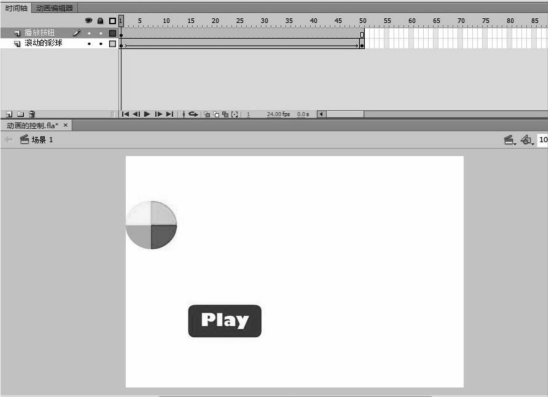
图2.55 调整按钮大小和位置
(10)新建图层,修改图层名字为“返回按钮”,执行“窗口”→“公共库”→“button”命令打开外部库面板,在面板上找到classicbuttons项目→Playback→playback-loop按钮,如图2.56所示,将playback-loop按钮拖拉到舞台,在属性面板设置按钮宽、高为50、50。

图2.56 公共库中选择所需按钮
(11)添加代码。
①选中“滚动的彩球”层第一个关键帧,单击鼠标右键,在弹出的快捷菜单中选择“动作”命令,弹出动作面板,在动作面板中输入语句stop(),如图2.57所示。

图2.57 滚动彩球层第一帧动作面板
②选中“滚动的彩球”层最后一个关键帧,单击鼠标右键,在弹出的快捷菜单中选择“动作”命令,弹出动作面板,在动作面板中输入语句stop(),操作方法和起点关键帧一致。
③选中舞台上的“Play”按钮,右击按钮,在弹出的快捷菜单中选择“动作”命令,弹出动作面板,在动作面板中添加动作语句,如图2.58所示。

图2.58 播放按钮的动作面板
④选中舞台上的“返回”按钮,右键单击该按钮,在弹出的快捷菜单中选择“动作”命令,弹出动作面板,在动作面板中添加动作语句,如图2.59所示。
最终时间轴面板如图2.60所示,舞台效果如图2.61所示。
(12)保存文件,按快捷键Ctrl+Enter预览并发布动画。

图2.59 返回按钮的动作面板

图2.60 时间轴面板最终效果

图2.61 舞台最终效果
免责声明:以上内容源自网络,版权归原作者所有,如有侵犯您的原创版权请告知,我们将尽快删除相关内容。




